L'une des caractéristiques les plus intéressantes de Android smartphones est l'assistant, que nous pouvons activer simplement en prononçant une phrase et en effectuant de nombreuses tâches. Cependant, Assistant Google ne fait pas toujours attention à nous , car pour une raison quelconque, les mots magiques ne fonctionnent pas comme nous le souhaiterions sur le mobile.
Pour le résoudre, nous allons vous donner les clés du problème que vous rencontrez et nous vous montrerons également comment vous pouvez le résoudre de la meilleure façon. Un processus très simple et en quelques minutes, vous pourrez à nouveau dire à haute voix Hey Google, afin que le système intelligent puisse commencer à fonctionner pour nous.
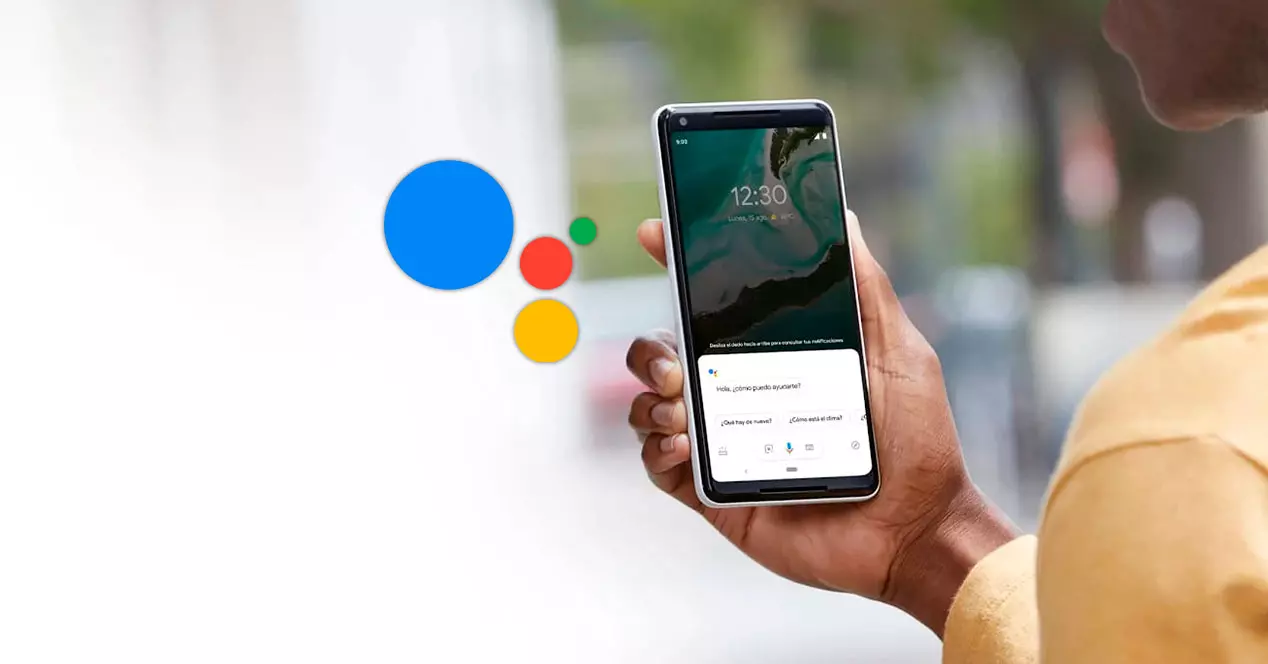
Essayez de dire "Ok Google"
Il est possible que vous répétiez continuellement la même phrase dans laquelle vous dites Hey Google, alors qu'en réalité, de cette manière, l'assistant ne vous comprend pas, car ce ne sont pas les mots que vous avez utilisés dans le passé pour le configurer. Il existe deux façons officielles de réveiller l'assistant Google et le second n'est autre que de dire ; Ok Google. Avec l'un ou l'autre de ces deux-là, le résultat devrait être une totale réussite, il ne vous restera plus qu'à tester lequel vous avez utilisé pour le configurer.
Il est indispensable d'activer l'assistant
Pour tous les cas dans lesquels la méthode précédente n'a pas fonctionné avec l'écran allumé ou éteint, nous devons nous concentrer sur l'option de activer ou désactiver Voice Match . Ceci est généralement terminé la première fois que nous allumons le smartphone, même si nous l'ignorons peut-être et n'y prêtons pas attention, le manquant maintenant. Heureusement, il peut être complété par ce processus simple :
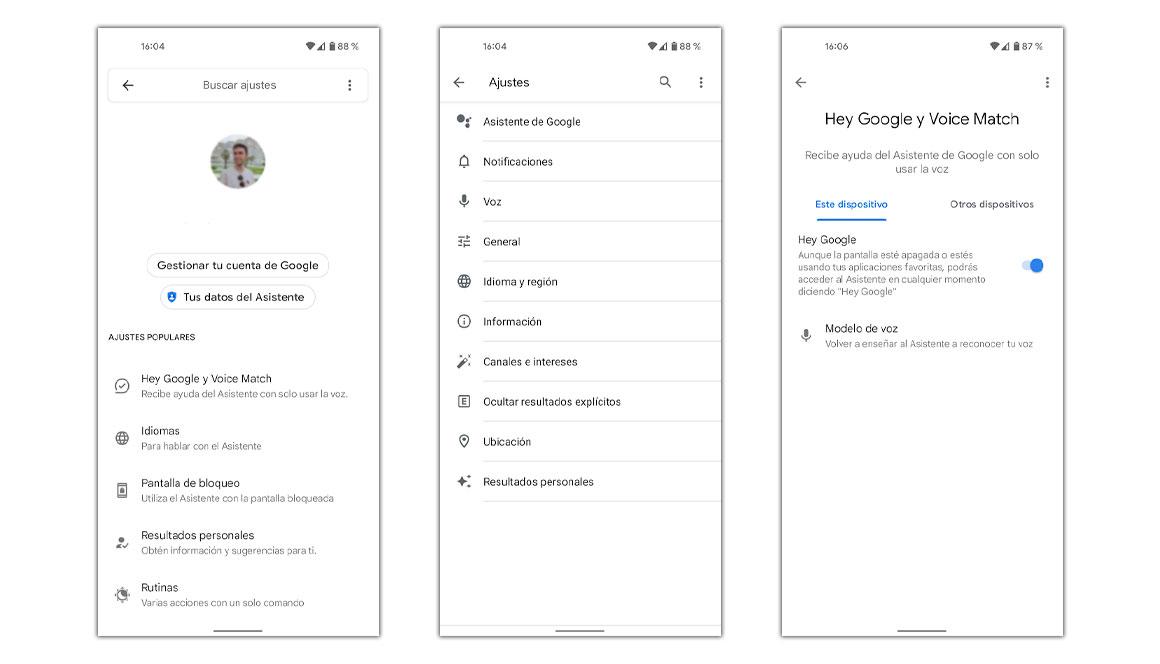
- Nous entrons dans l'application Google.
- Nous touchons sur notre photo ou image de profil.
- Nous accédons aux paramètres.
- Nous sélectionnons Google Assistant.
- Ensuite, nous marquons Hey Google et Voice Match.
- Ce sera alors que nous pourrons activer cette option.
Google Assistant est grossier
Bien qu'à l'époque nous ayons appris à notre mobile Android notre voix à répondre aux mots magiques, il a peut-être soudainement commencé à échouer et il est alors nécessaire de lui réapprendre notre voix. Un processus que nous pouvons répéter autant de fois que nécessaire, jusqu'à ce qu'il cesse de générer autant d'échecs. Pour ce faire, nous suivons ces étapes :
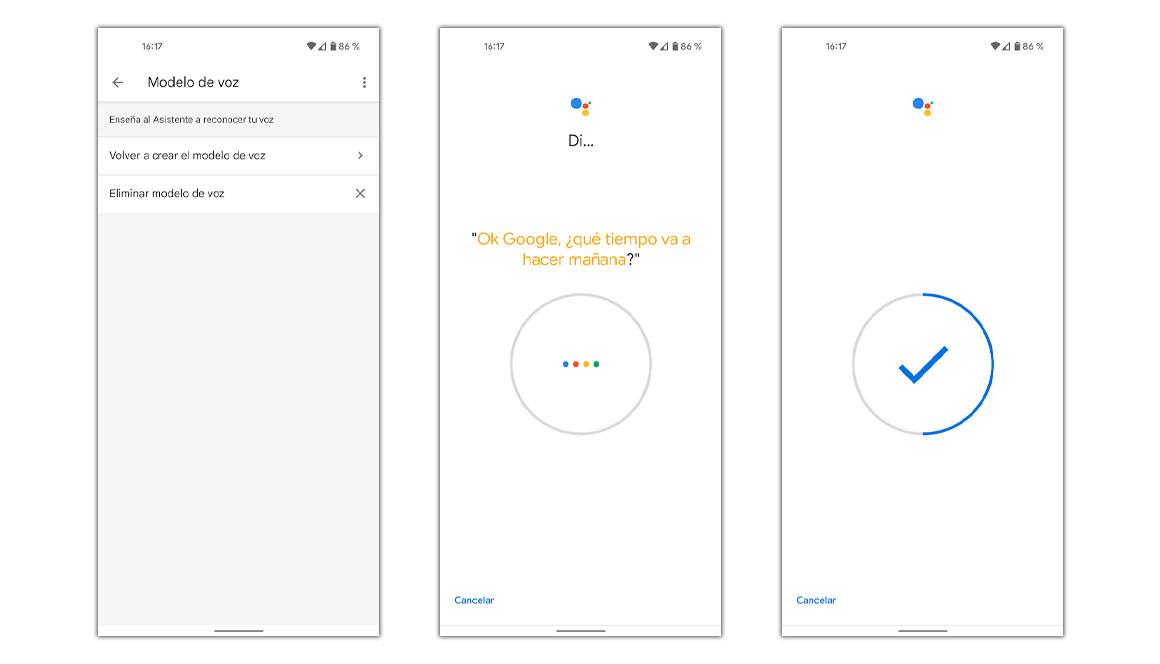
- Comme précédemment, nous entrons dans l'application Google.
- Cliquez sur notre photo de profil et entrez dans les paramètres.
- Nous avons choisi Google Assistant.
- Et maintenant, nous entrons dans Voice Model.
- Ensuite, nous cliquons sur Recréer le modèle vocal.
Ensuite, une série de phrases s'affichera à l'écran entre lesquelles alterneront des phrases commençant par Hey Google et Okay Google, afin que les deux fonctionnent parfaitement à partir de maintenant. Une fois terminé, il nous informera que nous avons terminé le processus et que nous pouvons commencer à en profiter.
Avez-vous l'écran verrouillé?
Il est possible que toutes ces erreurs vous arrivent uniquement parce que vous essayez d'utiliser Google Assistant sans allumer l'écran et que votre téléphone n'est pas prêt pour cela. Parmi la configuration de l'assistant, nous avons également une section cachée pour nous donner cette possibilité, que nous allons compléter avec ces étapes simples que nous allons vous montrer.
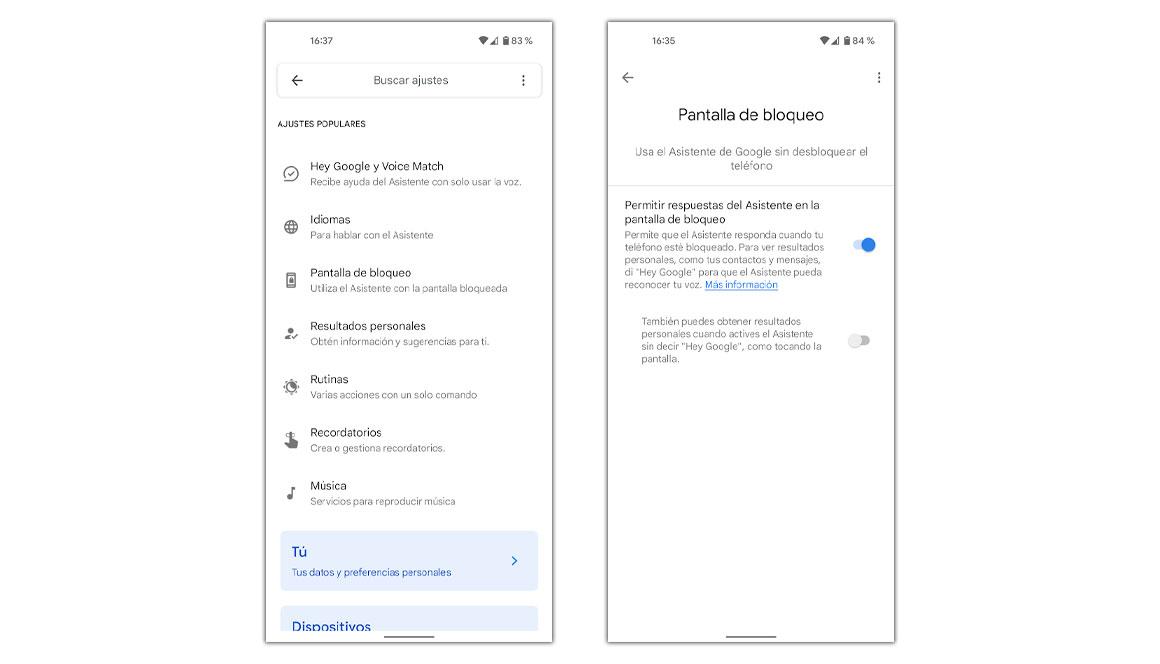
- Nous revenons à l'application Google pour entrer ses paramètres.
- Parmi tout ce qui nous est montré, nous allons cliquer sur Google Assistant.
- Ensuite, nous sélectionnons l'écran de verrouillage.
- On active donc la première option, celle qui permet les réponses de l'assistant sur l'écran de verrouillage.
Une fois que cela est fait, le terminal sera toujours en alerte au cas où nous dirions les mots magiques; Ok Google ou Hé Google. Bien que vous sachiez que certaines options avancées de cette manière nécessitent l'accès à nos informations privées, elles ne peuvent donc pas être complétées sans avoir déverrouillé le mobile, par mesure de sécurité.
Il faut toujours redémarrer
Il se peut que nous essayions de terminer les processus et que Google Assistant génère tout le temps des problèmes et des obstacles pour répondre correctement. Pour étouffer l'erreur dans l'œuf, nous vous conseillons de redémarrer le smartphone, pour que tout recommence et qu'une fois allumé, tout revienne à la normale.